Google sheets တွင် စာရင်းတစ်ခုကို randomize လုပ်နည်း (ဥပမာများဖြင့်)
မကြာခဏဆိုသလို သင်သည် Google Sheets တွင် တစ်ခု သို့မဟုတ် တစ်ခုထက်ပိုသော စာရင်းများ၏ တန်ဖိုးများကို ကျပန်းလုပ်ဆောင်လိုပေမည်။
ကံကောင်းထောက်မစွာ၊ ၎င်းသည်လုပ်ဆောင်ရန်လွယ်ကူပြီး မတူညီသောအခြေအနေများတွင် ၎င်းကိုပြုလုပ်နည်းကို အောက်ပါဥပမာများကပြသထားသည်။
ဥပမာ 1- Google Sheets တွင် စာရင်းတစ်ခုကို ကျပန်းလုပ်ပါ။
Google Sheets တွင် အောက်ပါ ဘတ်စကက်ဘော အသင်းအမည်များ ရှိသည် ဆိုကြပါစို့။
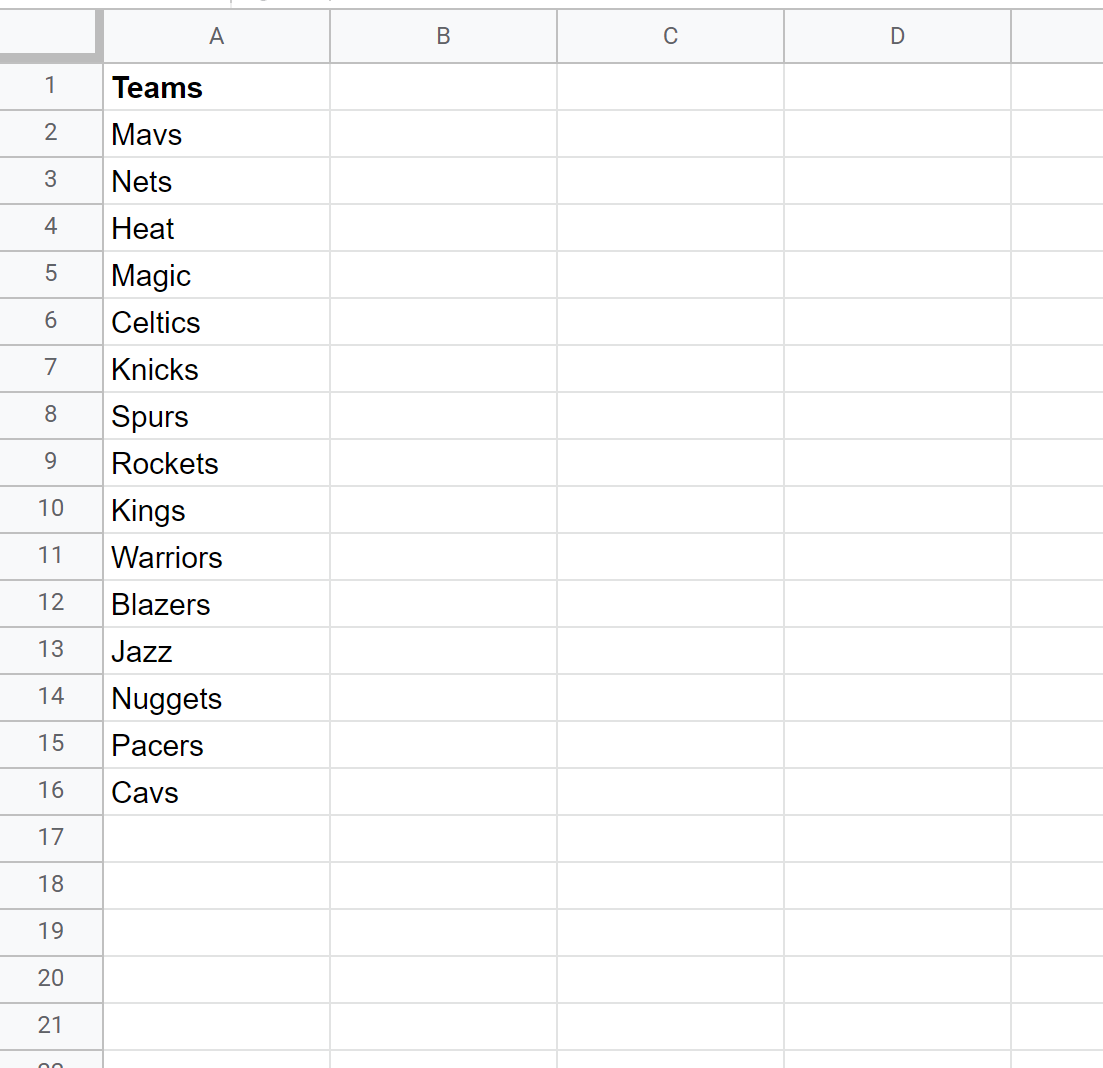
ဤစာရင်းကို ကျပန်းလုပ်ဆောင်ရန်၊ ပထမဦးစွာ အသင်းအမည်များအားလုံးကို မီးမောင်းထိုးပြပါ၊ ထို့နောက် ဒေတာ တက်ဘ်ကို နှိပ်ပါ၊ ထို့နောက် Randomize Range ကို နှိပ်ပါ။
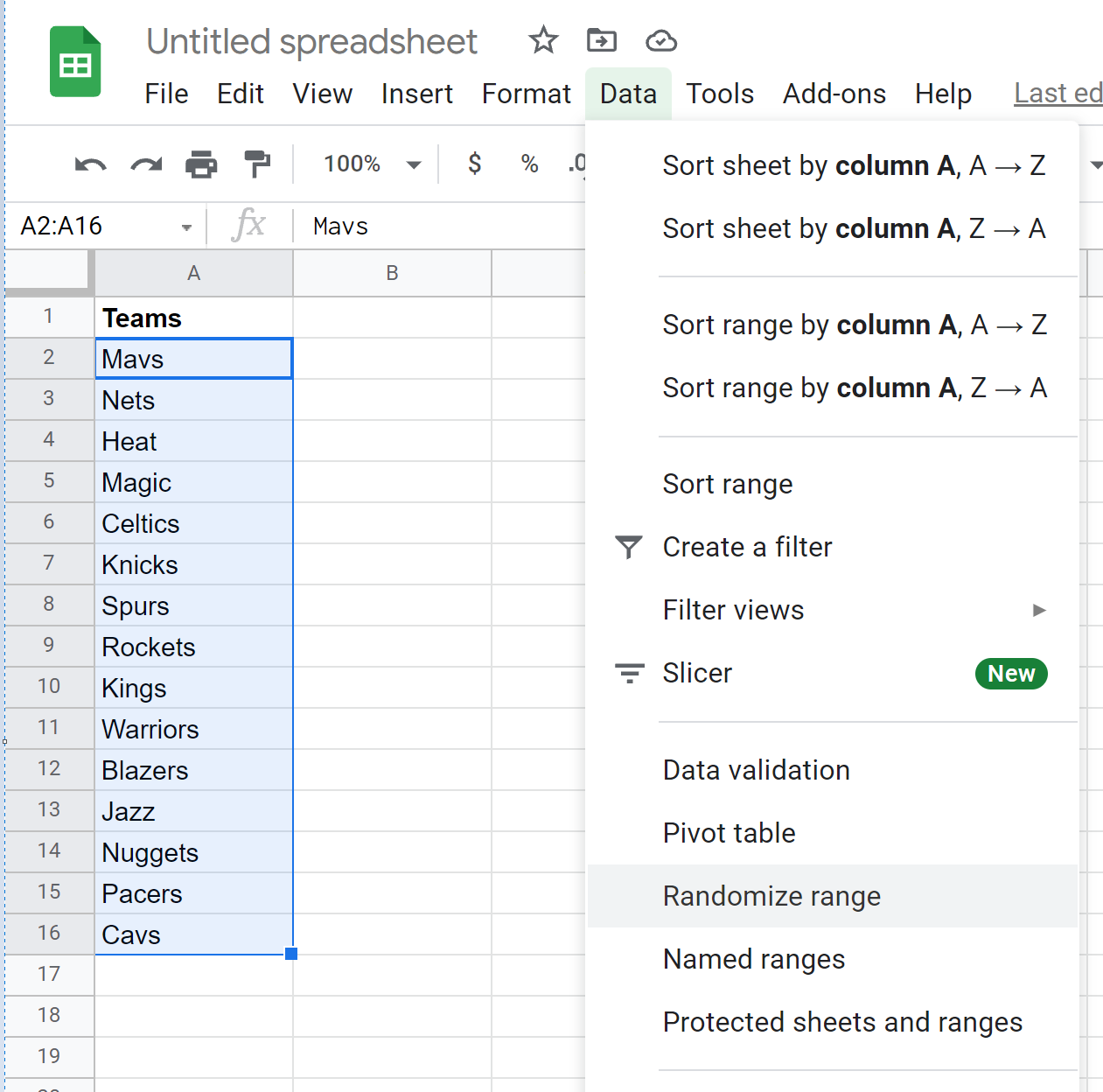
၎င်းသည် အသင်းအမည်စာရင်းကို အလိုအလျောက် ကျပန်းလုပ်ဆောင်ပေးလိမ့်မည်-
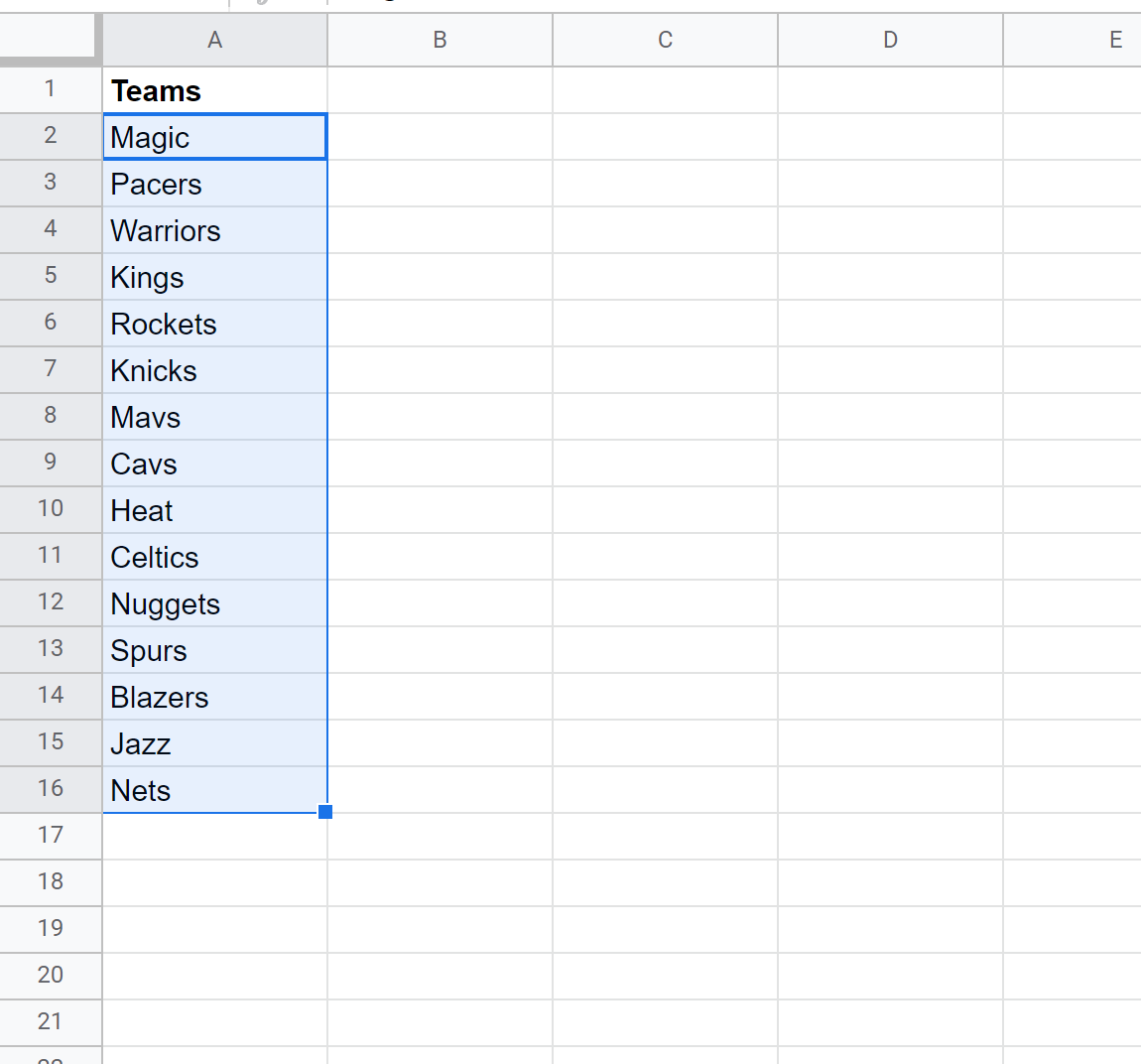
မှတ်ချက် – ကော်လံခေါင်းစီး (“Teams”) ကို မရွေးချယ်မိစေရန် သတိထားပါ၊ သို့မဟုတ်ပါက ဤခေါင်းစီးတန်ဖိုးကိုလည်း ကျပန်းလုပ်ဆောင်ပါမည်။
ဥပမာ 2- Google Sheets တွင် စာရင်းများစွာကို ကျပန်းလုပ်ပါ။
ကျွန်ုပ်တို့တွင် အောက်ပါဘတ်စကက်ဘောအသင်းအမည်များစာရင်းနှင့် ၎င်းတို့၏ရမှတ်အရေအတွက်များရှိသည်ဆိုပါစို့။
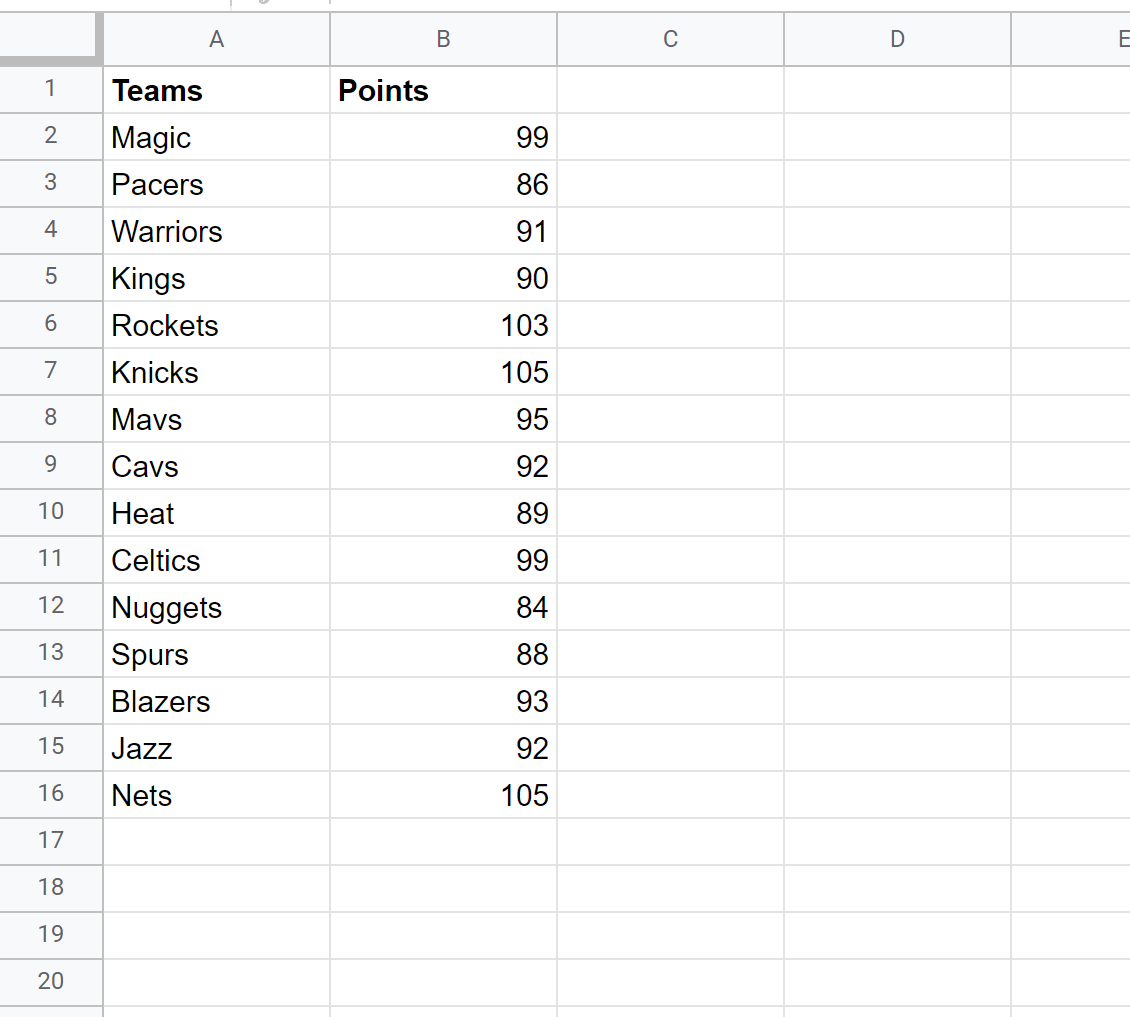
ဤစာရင်းကို ကျပန်းလုပ်ဆောင်ပြီး မှန်ကန်သော အမှတ်အရေအတွက်နှင့် ကိုက်ညီသော အသင်းများကို ဆက်လက်ထားရှိရန်၊ ပထမဦးစွာ ကော်လံနှစ်ခုလုံးကို မီးမောင်းထိုးပြပါ၊ ထို့နောက် ဒေတာ တက်ဘ်ကို နှိပ်ပါ၊ ထို့နောက် Randomize Range ကိုနှိပ်ပါ-
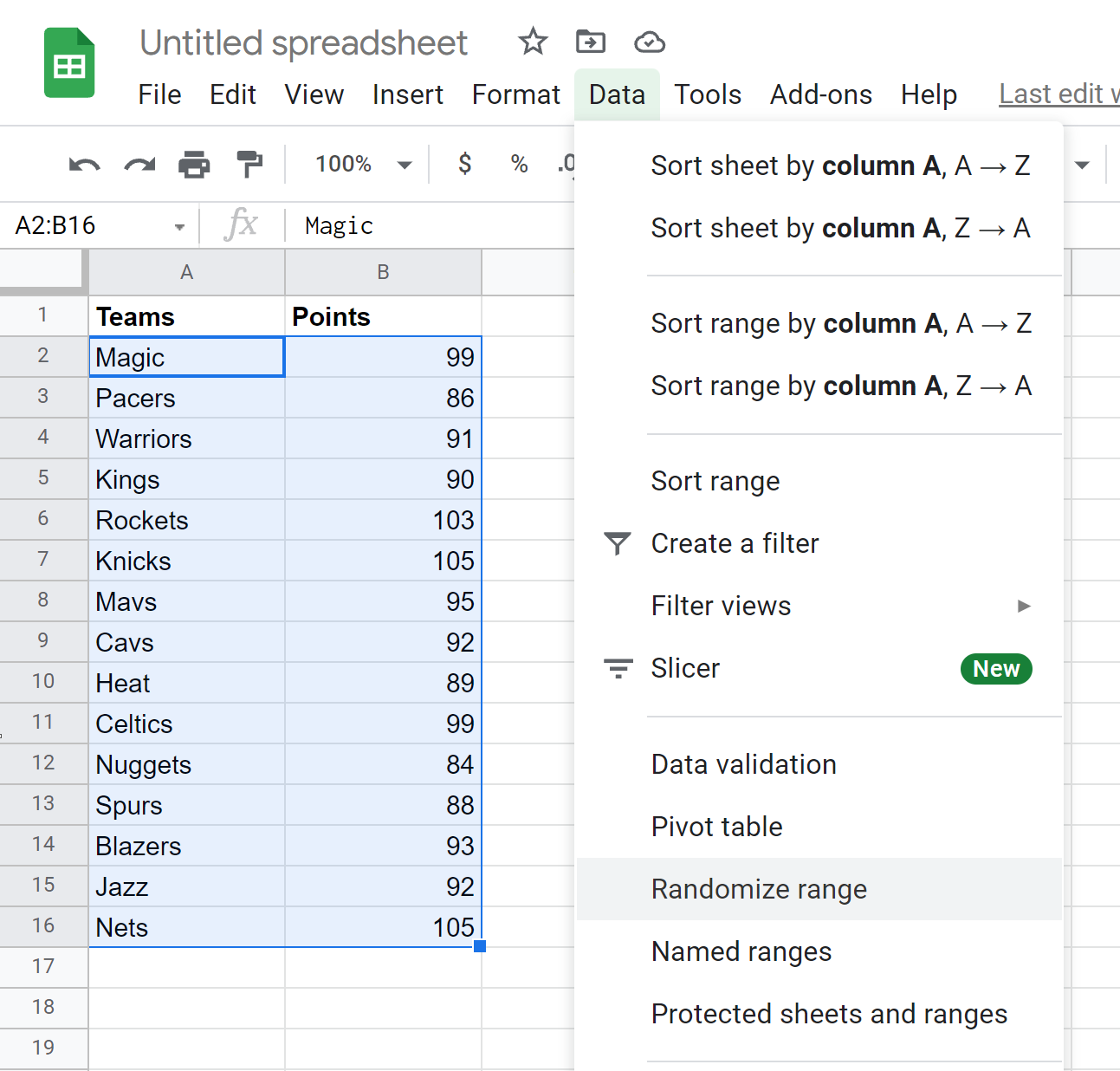
၎င်းသည် အသင်းအမည်စာရင်းကို အလိုအလျောက် ကျပန်းလုပ်ဆောင်ပေးမည်ဖြစ်သော်လည်း အသင်းတစ်သင်းစီသည် ၎င်း၏မူရင်းအမှတ်အရေအတွက်နှင့် ကိုက်ညီနေစေမည်-
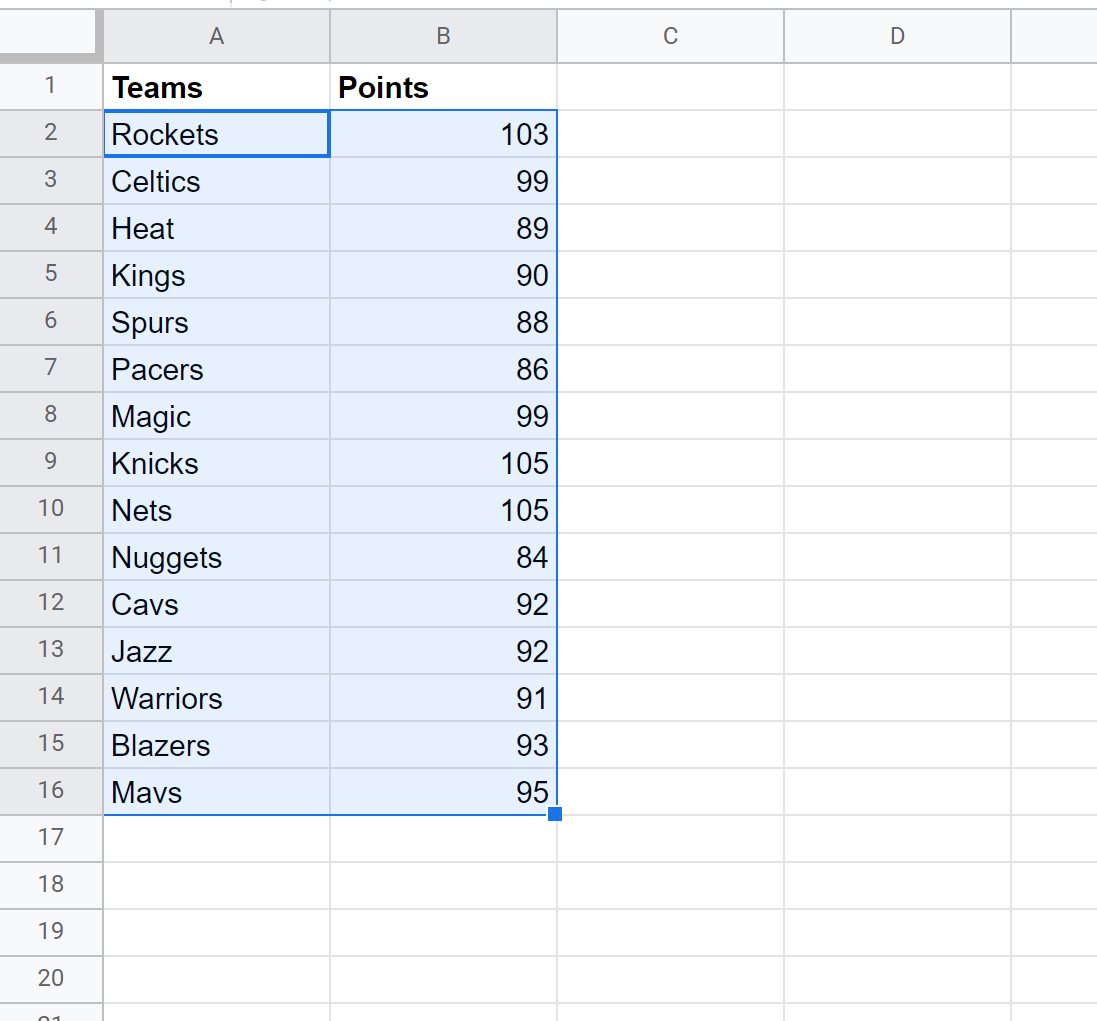
ထပ်လောင်းအရင်းအမြစ်များ
အောက်ပါနမူနာများသည် Google Sheets တွင် အခြားဘုံလုပ်ဆောင်ချက်များကို လုပ်ဆောင်နည်းကို ပြသသည်-
Google Sheets တွင် ကော်လံများစွာဖြင့် SUMIF ကို အသုံးပြုနည်း
Google Sheets တွင် ဖြစ်ပျက်မှုအရေအတွက်ကို ရေတွက်နည်း
Google Sheets တွင် ကော်လံနှစ်ခုကို နှိုင်းယှဉ်နည်း